其实有很多的用户在使用完电脑时,时常都会忘记关机,如果时间短还是,如果时间长也是非常耗电的,那么有什么方法可以设置自动关机吗?今天小编就教下大家Win7系统设置定时自动关机的方法。
1,如果您想电脑在三个小时后自行关机的话,那就按下键盘上的“win+r”快捷键,打开运行窗口,在运行窗口中输入“shutdown -s -t 10800 ”回车。这里的10800就是三个小时的秒数,因为系统记忆关机时间是以秒计算的。如图下所示;
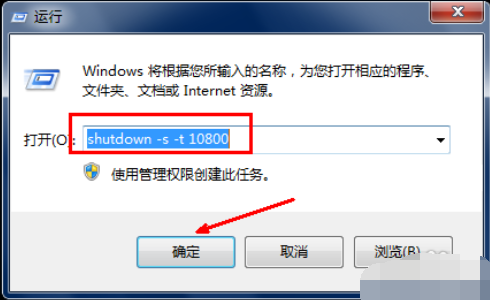
2,点击确定后,桌面会出现一个短暂的黑色的命令框,继而消失,接着在右下方通知栏中弹出一个通知关机消息,将在多少分钟内关闭。之后这个提示框就会消失。如图下所示;
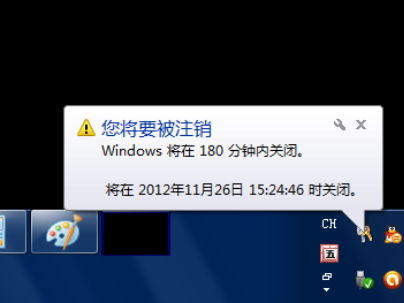
3,如果途中您又不想将电脑设为自动关机的话,那就再次打开运行,在运行中输入“shutdown -a”命令,回车,定时关机程序也就被关闭啦!如图下所示;
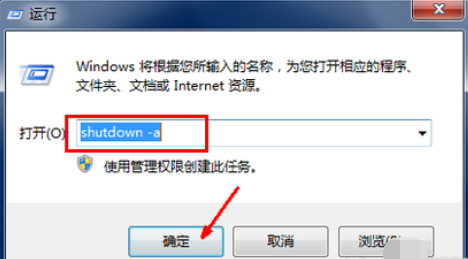
4,这时桌面左下角的通知栏中就会弹出提示说计划任务已取消,如图下所示;

以上就是小编给大家分享关于win7系统设置定时自动关机的方法了,希望能够帮助到大家,喜欢的用户可以继续关注教程之家。














